Переход одного лица в другое как сделать
Morphing, в переводе с английского, означает "трансформирование", "смешивание". Если речь идет об анимации, то само понятие "морфинг" можно описать, как эффект плавного трансформирования одного объекта в другой. Подобные эффекты часто применяют в различных рекламных моушен-роликах и выглядет это достаточно привлекательно.
Морфинг в After Effects можно условно разделить на несколько видов, в зависимости от способа реализации. Существует шейповый морфинг, который подразумевает работу с фигурами,
построеных на кривых. Есть еще морфинг изображений - это трансформирование каких-либо изображений или фото с помощью наложения на них различных эффектов.
1. Шейповый морфинг
Начнем с шейпового морфинга, который представляет собой трансформацию фигур. Данный вид морфига в After Effects достаточно легко реализовать способом копирования параметров от одной фигуры к другой.
Для примера можно взять стандартные фигуры из арсенала программы, допустим звезду и круг. Разместим эти две фигуры друг на друга, подгоним по размеру и отцентрируем, относительно друг друга.
Данные шейпы в After Effect имеют ряд индивидуальных параметров.
Для трансформации данные параметры не нужны, поэтому эти обе фигуры нужно конвертировать в формат "Bezier Path", т.е. в обычную векторную фигуру. Для этого кликаем по параметру правой кнопкой мыши и выбираем "Convert To Bezier Path".
Чтобы реализовать морфинг шейпов в After Effects нам нужен именно этот основной параметр фигуры - "Path", по-русски звучит, как "путь". Данный параметр отвечает за форму фигуры и для создания анимации трансформирования достаточно скопировать параметр Path от одного шейпа и применить его ко второму.
Устанавливаем ползунок на шкале времени в начальную точку, откуда будет начинаться анимация и фиксируем ключевые точки данного параметра у обеих фигур, кликая по пентаграмме часов, напротив "Path" у каждой из фигур.
Перемещаем ползунок немного вперед и здесь у нас будет конечная точка анимации. Теперь для того, чтобы сделать морфинг звезды в круг необходимо скопировать параметр "Path" круга, выделив его и нажав комбинацию клавиш "Ctrl + С" и вставить его в звезду, выделив у данной фигуры параметр "Path" и нажав комбинацию клавиш "Ctrl + V".
После этого фигуру круга можно скрыть или удалить. Если проиграть анимацию, то мы увидим эффект трансформации звезды в круг. Если нужно наоборот из круга сделать звезду, то соответственно, наоборот, нужно параметр звезды скопировать и вставить в конечную точку анимации у круга. Ну или просто поменять точки местами.
Если нам нужна еще и третья фигура, например, квадрат, то точно также берем эту фигуру, подгоняем её по размеру и центрируем с остальными. Затем преобразуем параметр в Безье, выставляем в начальную точку ползунок и задаем первый ключ параметра Path. Копируем эту ключевую точку и вставляем немного дальше по шкале времени от первых двух.
После этого скрываем или удаляем слой с квадратом и анимация морфинга из трёх фигур готова. Для плавной трансформации фигуры необходимо подгонять по размеру друг к другу, если одна будем раза в два меньше другой, то анимация будет выглядеть не естественно.
Кроме основного параметра "Path", который отвечает за форму фигуры, можно еще взять и параметр "Color", тогда будет происходить морфинг не только формы фигуры, но и цвета. Перенесем ползунок снова в начало временной шкалы и откроем параметры цвета у фигур.
На данный момент у нас все фигуры синего цвета, чтобы реализовать морфинг цвета, давайте сделаем у всех фигур заливку разного цвета. Для этого кликаем по пентаграмме "Пипетка" и устанавливаем индивидуальный цвет у каждой фигуры. Первую фигуру можно оставить синей.
Теперь эафиксируем первоначальные точки цвета у всех фигур, кликая по пентограмме "часы" у каждого из параметров.
Теперь опять же берем, копируем цвет каждой из фигур и вставляем их в точках, на шкале времени, в параметр цвета нашего слоя с анимацией. В результате получаем трансформацию шейпов и их заливки.
2. Морфинг импортированных векторных фигур
Теперь рассмотрим случай, когда вы импортируете векторные фигуры в After Effects для дальнейшего морфинга. After Effects прекрасно ладит с Adobe Illustrator, а так же просто с векторным форматом файлов, например EPS. Если мы импортируем векторную фигуру в данном формате, то увидим, что у слоя нет параметра "Path".
Для того, чтобы получить данный параметр и в дальнейшем иметь возможность делать трансформацию с этой фигурой, необходимо из неё создать шейповый слой. Кликаем правой кнопкой мыши по слою и выбираем "Create" - "Create Shapes from Vector Layer".
В результате у нас создаётся шейповая фигура, которая имеет параметры "Path" и "Color" и мы уже можей её заморфить, а слой с фигурой EPS формата, после данной процедуры можно просто удалить.
3. Морфинг объектов из нескольких фигур
Ну и еще один случай с шейповым морфингом рассмотрим - это когда у нас имеется не просто две фигуры, а два объекта, которые состоят из нескольких фигур и из них нужно сделать анимацию трансформации.
С помощью инструмента "Перо" изобразим два объекта, которые будут состоять из нескольких фигур, например яблоко и грушу, после чего анимируем их трансформацию. Первым изобразим яблоко, устанавим заливку красного цвета, чтобы оно у нас было красным и рисуем фигуру самого плода.
Теперь нарисуем яблоку хвостик и листик. Для того, чтобы все фигуры были у нас в одном слое, перед тем, как изобразить хвостик, нужно выделить этот слой. Выделяем, кликнув по нему левой кнопкой мыши и отрисовываем пером фигуру.
После этого, кликаем по настройке заливки и меняем цвет хвостика на коричневый. Листочек рисуем таким же способом. В результате у нас получился слой с объектом "Яблоко", состоящим из трёх шейповых фигур: листик, хвостик и сам плод.
Теперь точно таким же способом создадим второй объект - грушу. Слой с яблоком пока можно заблокировать, активировав на против него пинторграмму замочка, чтобы он не мешал нам при создании груши.
Как и в первом случае, берем инструмент "Перо", выставляем нужный цвет и рисуем объект. Как и в случае с яблоком, груша у меня так же будет состоять из трёх фигур: самого плода, хвостика и листика. Грушу рисуем сразу поверх яблока, предусматриваем её размеры и расположение. И так, груша с яблоком у нас готовы, со слоя с яблоком можно снять блокировку.
Как и в случае с простыми фигурами, здесь не важно какой слой будет сверху, а какой снизу. Раскроем у обоих объектов параметры и шейпы. Здесь, как и у простых фигур имеются параметры "Path" и "Color", которые нам и нужны для морфинга.
Делается всё точно так же, как и с простыми шейпами, только копировать нужно параметры из каждой фигуры по отдельности. Фиксируем все необходимые параметры объектов в начальной точке анимации. Параметр "Path" у листика груши, затем "Path" у хвостика, потом "Path" и "Color" у самого плода.
С яблоком проделываем тоже самое. Теперь перемещаем ползунок на таймлайне немного вперед и по очереди копируем параметры каждой фигуры от одного объекта в другой. Сделаем морфинг яблока в грушу, для этого копируем параметр "Path" у листочка груши, переходим к листочку яблока, выделяем "Path" и вставляем параметры от груши. Далее переходим к хвостику. Ну и у самого плода копируем "Path" и "Color", которые вставляем в яблоко. Вообщем, всё происходит так же, как и у простых шейпов. В результате получаем анимацию морфинга яблока в грушу.
При морфинге сложных объектов, состоящих из нескольких фигур, стоит учитывать не только размеры самих объектов, но и количество фигур из которых они состоят. Например, если бы у яблока был не один листочек на хвостике, а два, то пришлось бы делать их трансформацию из одного листочка груши или просто появление второго листочка, что смотрелось бы менее привлекательно. Чем больше у фигур общего, тем их проще заморфить и анимация получается в таких случаях более плавной и естественной.
4. Морфинг изображений
В отличии от фигуры, изображение не имеет составных точек и линий, поэтому его морфинг делается иначе, всё делается с помощью различных эффектов. Давайте рассмотрим морфинг изображений, на примере эффекта "timewarp". Данный способ морфинга изображений заключается в использовании стандартного эффекта After Effects, который называется "timewarp", в переводе это звучит, как "искревление времени".
Для работы я взял четыре фотографии лиц девушек, из которых и буду делать анимацию трансформации. При создании такого морфинга важно иметь в виду, что для плавной трансформации лица человека или допустим, морды животного нужно делать привязку к таким точкам, как глаза, нос и рот.
Под привязкой, я имею в виду подгонку изображений по данным параметрам, чтобы у нас эти точки были в одном положении. Например, за основу берем первое фото. Скрываем слои с третьим и четвёртым фото. Открываем параметры у второго и выставляем "opacity" - непрозрачность примерно на 50%, чтобы через него просвечивало первое фото и подгоняем положение, а если надо, то и размер второго изображения к первому. Чтобы максимально точнее совместились глаза, нос и рот подгонять положение удобнее стрелочкамина клавиатуре, а не мышкой.
Проделываем тоже самое с остальными фото по очереди. Если же вы морфите не лицо, а допустим автомобиль, то за основу можно взять размер, т.е. подгонять объекты именно по размеру авто, ну или прицепиться к колёсам, тут все зависит от того, какой результат вы хотите получить.
И так, я подогнал все фото, теперь их необходимо разместить на шкале времени так, чтобы каждое фото отображалось какое-то время, потом исчезало и включалось другое. Для этого мы просто подгоним сами дорожки слоёв по времени. Сделаем так, чтобы каждое фото отображалось одну секунду. Настраиваем время отображения слоёв вот таким образом, по секунде каждое.
Последнее мы сделаем не одну секунду, а две, чтобы после эффекта у нас само изображение сразу не исчезало, а отображалось еще какое-то времы. Если провести по таймлайну ползунком, или проиграть анимацию, то можно увидеть, что изображения теперь отображаются по очереди с интервалом в одну секунду и последнее длиться две секунды.
Так как у нас вся анимация длится пять секунд, необходимо такое же времы выставить всей композиции. Выбираем в верхнем меню "Composition" - "Composition settings" и выставляем время
в пять секунд.
Теперь все слои с изображениями нужно объединить в прекомпос, чтобы эффектом воздействовать сразу на все фото. Выделяем все слои, кликаем правой кнопкой мыши и выбираем "Pre-compose".
Далее необходимо выполнить переназначение времени, для этого зажимаем комбинацию клавишь "Ctrl + Alt + T" и у нас появляется вот такой параметр "Time Remap" и на шкале времени появились точки начальная и конечная.
Теперь в панели эффектов и пресетов ищем "timewarp" и накладываем его на прекомпос, просто перетаскиваем левой кнопкой мыши.
Далее нужно настроить скорость эффекта "Timewarp". Тут важно учитывать тайминг вашей композиции. У меня стоит 30 кадров в секунду, поэтому скорость эффекта я выставлю где-то на
1.2.
Теперь, если проиграть анимацию, то мы увидим эффект морфинга изображений. Таким образом делается морфинг изображений при помощи эффекта "timewarp", вообще морфинг можно реализовывать с помощью практически любого эффекта, поэтому способов трансформации изображений существует достаточно много.
В заключении можно сделать следующий вывод: для создания эффектной анимации морфинга необходимо продумывать заранее композицию и подбирать или отрисовывать похожие объекты. А так же, в случае шейпового морфинга, нужно учитывать такие нюансы, как количество элементов в объекте и параметров фигур.
Fun Morph это простой и забавный инструмент для морфинга изображений. Возмите фотку друга или родственников, ну или тещи и пошутите, сделйте переход их лица в кошку, свинью или во что то другое. Вы можете сохранить готовый проект во всех популярных форматах, включая avi видео, веб страница, email, поздравительные открытки, оживленные gif и т.п.
Программа для морфинга изображений. Все наглядно и понятно. Понимает большинство популярных форматов. Используя утилиту Magic Morph, вы можете создавать анимированные изображения с эффектом морфинга (плавного перехода одного изображения в другое). В качестве исходного изображения могут фыть файлы JPEG, BMP, PNG, GIF, TIFF, ICO, TGA, PCX, WBMP, WMF, J2K, JBG. Для того, чтобы настроить этот эффект, вы указываете ключевые точки на двух фотографиях, показывая тем самым смещение точек в процессе морфинга. Результат работы может быть сохранен в формат SWF, GIF, AVI или экспортирован в секвенцию BMP файлов.
Morph Man - мощная многооконная программа для создания морфинга. Она позволяет делать динамический морфинг между двумя видеороликами, управлять скоростью морфинга, поддерживает различные популярные форматы видео, включая AVI, и предлагает три различных алгоритма морфинга. Напомним, морфинг - видеоэффект, состоящий в плавном перетекании одного изображения в другое. Любому кинозрителю знаком приём наплыва: одна из сцен уходит в затемнение или затуманивается, вторая в это время проявляется всё резче и за несколько секунд окончательно вытесняет первую
В отличие от наплыва, морфинг обеспечивает соответствие характерных (наиболее привлекающих внимание) точек и контуров начального и конечного изображений. Например, при преобразовании одного лица в другое можно задать соответствие положения глаз, носа и т.д.
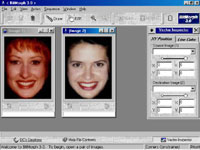
BitMorph - это программа, позволяющая вам создавать и сохранять картинки с эффектом морфинга (плавное преобразование одной картинки в другую). Чтобы создавать полностью контролируемое преобразование фотографии вашего друга, текста или другой картинки, просто кликайте на корневой картинке и протягивайте контрольные линии. Потом нажмите кнопку "Warp" чтобы искривить картинку, или преобразуйте ее в другую картинку (чем больше линий, тем лучше выглядит преобразование). Нажатие кнопки "Morph" преобразует первую картинку во вторую.
Бесплатная программа для морфинга изображений, причем можно подвергать различным модификациям (растягивание в разных направлениях, сжатие и т.д.) не только отдельные изображения и их элементы, но и цифровые кинофрагменты (морфинг между кадрами). По словам разработчиков продукта, делать это совсем несложно. Его ядро оптимизировано для функций морфинга и варпинга . WinMorph можно использовать не только для создания дружеских шаржей и карикатур. Программа позволяет поворачивать, изменять размер изображений, скручивать их.
- просмотр изображений, видео и аудиозаписей, различные стратегии просмотра и слайдшоу.
- редактирование изображений: геометрия, масштабирование, редактирование и микширование каналов цвета, создание и применение матричных фильтров и т.д.
- морфинг и морфодеформация изображений.
- сканирование Twain - устройствами и печать изображений на принтере.
- создание HTML-альбомов и HTML Слайд-шоу изображений.
- преобразование последовательности изображений в AVI видео-файл.
- поддерживаются форматы: avi, mpeg, mp3, wav, midi, swf, bmp, jpeg, png, tiff, gif, pcx, tga, ico, cur, ani, emf, wmf.
- встроен мощный просмоторщик и редактор текстов, позволяющий автоскроллинг, озвучивание текста с помощью синтезаторов речи, применение схем оформления, запись текстов в HTML и PDF, анализ жанра текста и многое другое.

Morpheus Photo Morpher 3.00
Продукт Morpheus Photo Morpher, как следует из его названия, открывает перед пользователями широкие возможности морфинга изображений или трансформации одной фотографии в другую. Для выполнения этой операции достаточно загрузить нужные фотоснимки и выделить точками ключевые фрагменты, например, глаза, нос и рот изображаемого на фото человека.
Приложение Morpheus Photo Mixer позволяет комбинировать элементы нескольких изображений. С помощью этого приложения вы сможете приставить лицо вашего друга к телу знаменитого музыкального исполнителя или наделить несимпатичного вам человека клювом и ослиными ушами. Получившиеся изображения могут сохраняться в популярных форматах JPEG, PNG и TIFF.
Воспользовавшись программой Morpheus Photo Warper, любители розыгрышей смогут деформировать фотоизображение путем искажения или увеличения его отдельных фрагментов. Как следует поработав с исходной фотографией, вы сможете записать забавный видеоролик, демонстрирующий, как голова изображенного на снимке человека вырастает до огромных размеров, а его нос уши приобретают совершенно невообразимую форму. Результаты ваших трудов могут быть сохранены в виде Flash-ролика и GIF-анимации.
Примеры того, как это выглядит – на сайте компании.
Операционная система: Windows XP
Схема распространения: Shareware
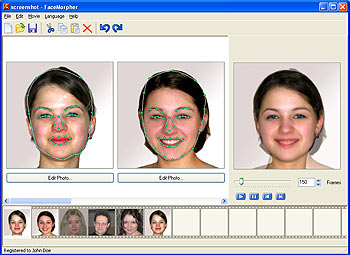
There are many professional applications that can create video effects. They produce great animations that are used in million-dollar movies. But, there is a downside. These programs require a million-dollar operator! You need to spend years studying a professional video editing package to get yourself familiar with its interface and features. Even a simplified morphing program is not suitable for morphing faces just for fun. To correctly morph one face into another, you need to mark numerous spots first. You have to point the victim's eyes, nose, lips and other notable face areas. Marking the spots manually ensures the highest quality but it may take hours! Who needs fun that requires so many hours of hard work? And is this really a fun? And we all know how much professional video tools cost!
FaceMorpher Multi is a program that turns face morphing into real fun. It guesses the basic spots automatically. You can tune up the spots if you wish. In most cases, though, the automatically guessed spots produce animation that is perfectly acceptable for amateur videos or web graphics.
The program is fully automated too. You simply load a series of pictures and let FaceMorpher Multi automatically recognize the images as faces. Then you start the morphing process and the program renders the animation. You can save the result as an AVI file, create an animated GIF image or a Flash presentation for your web site. Fast, simple, effortless and inexpensive. MORPH THEM ALL.
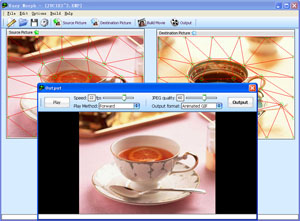
Работает под управлением: все версии Windows
Программа выполняет двумерный морфинг, имеется функция Warp-морфинга.
Предусмотрены режим проигрывания (real time playing) и предпросмотр в реальном времени. Easy Morph is an amazing tool which can create digital movies by using two still images.
Easy Morph supports most daily image files, such as BMP/JPEG/GIF.
After creating, Easy Morph can output sequential images, avi movie, gif movie, flash movie and screen saver.
How does Easy Morph work
Well, it is so easy.
First of all, you pick 2 still image files.
For instance:


These are some mid-frame created by Easy Morph:
Why choose Easy Morph
The answer is obvious. Just after few simple click and couple minutes, you can get fantastic digital movies. Use your imagination to create your own movies. Oh, don't forget to show your work after you done.
About Easy Morph
Easy Morph is a shareware. You may distribute this product on any non-profit basis. And we are very happy if you give me a bug report or comments.
Разработчик: SoftBusters
Демонстрационная версия: 15 дней
Цена: 25 долл.
Работает под управлением: Windows XP/2000/Mе/NT/98
MorphBuster — средство создания морфинг-анимаций в Shockwave Flash, Animated Gif, JPEG, AVI и других форматах.
Программа предоставляет инструменты для подготовки изображений (редактирование, настройка контрастности и яркости, изменение размеров, кадрирование, деформация и т.п.). Предусмотрена возможность добавления фона и рамки в результирующий ролик.
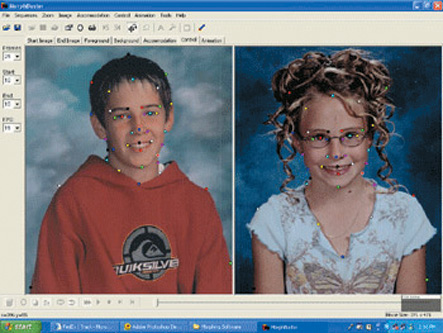
Рис. 9. Интерфейс программы MorphBuster
Программа имеет функции предпросмотра и проигрывания в режиме реального времени, Morph 2 + Images, которая позволяет объединить несколько проектов в непрерывный морфинг-проект.
Возможно добавление к объектам текста.
Иногда программы для морфинга находят весьма неожиданное применение. Ученые из Лондонского университета (University College London) провели интересное исследование, направленное на выяснение причин нарушений работы мозга у людей, имеющих проблемы с узнаванием знакомых.

Одним из результатов исследования явилось определение трех стадий работы мозга при распознавании лица:
- Мозг собирает данные о физическом строении распознаваемого лица.
- Мозг принимает решение, знакомо это лицо или нет.
- Если лицо знакомо, человек пытается вспомнить имя.

Подпишитесь на бесплатную почтовую рассылку по созданию видео.
В любой момент вы cможете отказаться от подписки, если она вас не устроит.
Популярные статьи

Свежие статьи
Морфинг - это разновидность компьютерной анимации, при котором одно изображение плавно перетекает или трансформируется в другое (от англ. morphing - трансформация).
Морфинг, как компьютерный спецэффект, часто применяется в фильмах, телевизионной рекламе, видеоклипах. Классическим примером использования морфинга является знаменитый клип на песню Майкла Джексона "Black Or White".
Существует целый ряд компьютерных программ для морфинга: FantaMorph, Easy Morph, Elastic Reality, Morpher, Sqirlz Morph, Fun Morph, Magic Morph и др.
Принцип работы всех программ одинаков: вы загружаете два изображения, задаете ключевые точки, а программа создает промежуточные состояния, используя определенный метод интерполяции.
Кроме того морфинг используют для анимации, т.е. "оживления", движения какого-то изображения. Вы можете посмотреть несколько примеров ниже (если они притормаживают, подождите немного).
Морфинг лиц - плавное превращение, трансформация, перетекание одного лица в другое:
Таким же образом можно вместо лиц использовать любые объекты, превращать один предмет в другой, изменять форму предмета.
Подобные трансформации всегда вызывают интерес, делают видео более интересным и оргигинальным.
Морфинг плюс движение. Обратите внимание, в примере показано превращение одной бабочки в другую на выбранном фоне, где кроме морфинга присутствует движение бабочек относительно цветка:
Анимация. С помощью программ морфинга можно "оживить", т.е. анимировать обычное неподвижное изображение, любую фотографию.
В примере ниже показана анимация изображения кота - движение хвоста и глаз (обратите внимание на глаза):
Итак, современные программы для морфинга позволяют легко превратить любой предмет в другой, сделать серию превращений, анимировать любое изображение.
Морфинг-ролик можно использовать в рекламных и музыкальных клипах, видеопоздравлениях, видеофильмах, презентациях, web-страницах, скринсейверах, создавать анимированные аватары и т.п.
Все приведенные примеры взяты из программы FantaMorph, которая лично мне нравится широкими возможностями и хорошим качеством получаемого материала. О программе FantaMorph.
Инструментальный объект нашей статьи называется Morph Thing и это бесплатная услуга, которая позволяет нам развлекаться и развлекаться, создавая новые красивые фотомонтажи между нашими лицами и лицами известных людей.
Morph Thing: сайт для онлайн-морфинга
Чтобы перейти на сайт, вам просто нужно использовать ссылку, предложенную чуть ниже, чтобы иметь возможность начать пользоваться этим прекрасным инструментом, доступным для всех пользователей, которые любят получать удовольствие от фотомонтажа. Это онлайн-инструмент, поэтому нет необходимости загружать и устанавливать какое-либо программное обеспечение.
Ссылка | Morph Thing
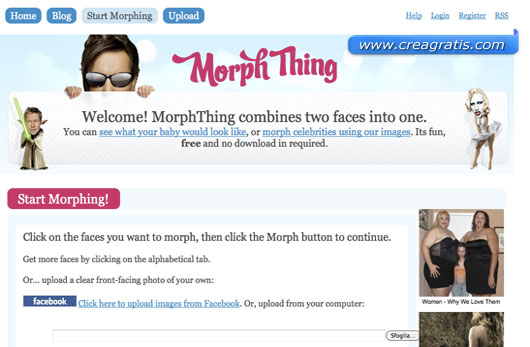
Выполнение такой работы без соответствующего инструмента далеко не просто, но это, конечно, не случай Morph Think, который имеет действительно базовые функции, которые не должны вызывать у нас каких-либо проблем, по этой причине он определяется как уникальный сервис. в своем роде. Он предлагает различные возможности реализации, и для того, чтобы максимально использовать их, вам необходимо знать основные особенности и функции, которые он предоставляет. Это не платный инструмент, и регистрация не требуется. это совершенно бесплатный инструмент.
Как работает Morph Thing? Все очень просто. Все, что тебе нужно сделать, это выполнить три простых шага чтобы получить действительно удовлетворительные результаты.
Прежде всего, после того, как вы попали на сайт, вы должны загрузить нашу фотографию, которая должна соответствовать следующим параметрам: светлый фон, закрытый рот, ничего перед лицом (очки, волосы и т. Д.) И фотография должна быть фронтальной. . Эти функции очень важны и необходимы для получения наилучших результатов.
Второй шаг вместо этого включает в себя подготовку нашего изображения, которая выполняется с помощью ссылки Подготовить прямо рядом с нашим фото. Осуществление этого шага является самым простым из когда-либо существовавших, так как во время нашей модификации нам будут предлагаться предложения (которые необходимо следовать до буквы), которые направят нас к идеальной и точной реализации нашего фотомонтажа.
Последняя процедура, которую нужно выполнить, — это морфинг, который может быть выполнен с помощью кнопки Превращаться присутствует под нашим изображением. Ничего особо сложного, просто следуйте инструкциям, которые нам предлагают пошагово, и мы получим необычные фотомонтажи.
Просмотр веб-страниц — отличный способ найти интересные вещи. От игр до сайтов с шутками, учетных записей Twitter и субреддитов — вы всегда можете найти что-то действительно классное или вызывающее смех. Инструменты Face Mashup даст вам сочетание обоих.
Если вы никогда раньше не пробовали изменять лицо, мы включили простое объяснение того, что ниже. Мы также составили краткий список лучших веб-сайтов слияния, которые вы можете использовать бесплатно.
Что такое морфинг лица?
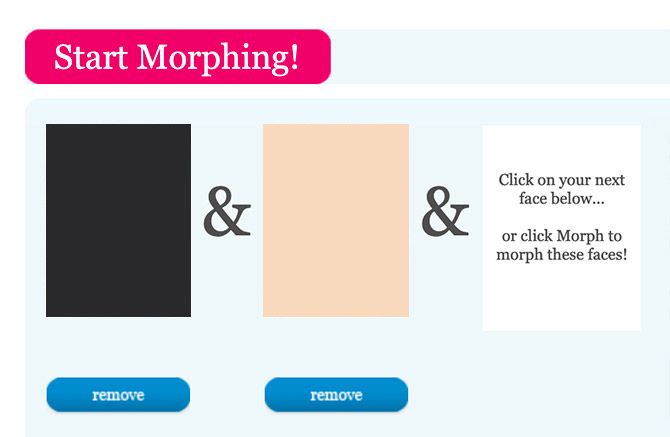
Face Morphing — это использование программ манипулирования изображениями для объединения двух отдельных изображений в совершенно новый образ; обычно это изображение лица.
В нынешнюю эпоху вы можете бесплатно объединить два лица онлайн через веб-сайты и приложения. Вы также можете попробовать морфизировать лицо знаменитости через быстрые генераторы изображений. Кроме того, существуют профессиональные программы дизайна, которые вы можете использовать для изменения лица, в том числе Adobe After Effects,
Не обращая на это внимания, давайте перечислим некоторые веб-сайты, на которых вы можете создать свое собственное лицо.

MorphThing — онлайн морфинг лица. Он позволяет вам делать любые два изображения лица, это могут быть фотографии знаменитостей или ваши собственные, а затем превращает эти два разных лица в одно.
Хотя вы можете зарегистрировать учетную запись для использования этого сайта, вы также можете посетить сайт и попробовать его инструменты без таковой.
Вот некоторые другие особенности, о которых вы должны знать:
По сути, попробуйте MorphThing, если вы хотите сделать трансформацию знаменитости одним нажатием кнопки. Обратите внимание, однако, что этот веб-сайт довольно старый. Он не был должным образом обновлен с 2015 года.

3D Это еще один веб-сайт по слиянию лиц, который вы можете использовать для создания коллажей. Хотя управлять им не так просто, как MorphThing, он дает вам некоторые возможности.
Когда вы открываете веб-сайт, вы можете загрузить два изображения вместе. После загрузки веб-сайт изменит размеры и переместит эти изображения, чтобы они более четко совмещались друг с другом. Кроме того, вы можете публиковать морфинг лица.
Некоторые важные вещи, которые вы должны знать об использовании этого сайта:
- Они не гарантируют никакой конфиденциальности изображений, которые вы загружаете на сайт.
- Контент может быть отправлен на сайт как Публичный, Частный или Личный, но вы можете загружать только частный контент, если у вас есть аккаунт.
- Публичный контент появляется после того, как вы закончили создавать пюре.
- Используя эту услугу, 3DThis также может загрузить ваше лицо слияния в свои учетные записи социальных сетей.
По сути, хотя этот веб-сайт может определенно помочь вам создать крутой эффект, его правила несколько перегружены, и их недостаточно для обеспечения конфиденциальности. Таким образом, это не лучший выбор в нашем списке.

Следующий в нашем списке mashups? Попробуйте FaceSwapOnline, простой композитный редактор, где вы можете делать смешные картинки с помощью простого выбора.
FaceSwapOnline отличается от других веб-сайтов в этом списке тем, что он не столько ориентирован на анимированные морфы, сколько на переключение одного лица на другое. Чтобы использовать этот сайт, просто загрузите свое собственное изображение или опробуйте предварительно сгенерированный контент, уже находящийся на сайте. Как только ваши изменения будут завершены, вы можете скачать свое творение.
Некоторые другие вещи, которые вы должны знать об использовании этого сайта:
Итак, еще раз, просто будьте осторожны с этими сайтами mashup лица и как вы их используете. Вы также должны быть осторожны с тем, какие фотографии вы загружаете.
Кроме того, если вы ищете другие веселые картинки для использования в Интернете, посмотрите этот список лучших сайтов, чтобы найти новых мемов.

С Facer Loonapix вы можете выбрать шаблон из множества различных категорий. Затем вы можете добавить свое лицо, загрузив файл. Как только вы закончите добавлять свою фотографию к своему созданию, нажмите Сохранить изображение. Выберите из множества различных вариантов того, что вы хотите сделать со своим изображением, в том числе сохранение изображения на вашем устройстве или совместное использование этого изображения с другими.
Условия предоставления услуг Loonapix менее распространены, чем некоторые другие в этом списке, так что это хороший промежуточный пункт, если вы жаждете отточенных инструментов создания, но также хотите иметь личный контроль над тем, как вы используете свои изображения.
Morph Things Online, используя приложения и веб-сайты
Теперь, когда вы знаете, где слиться в сети, вы можете попробовать некоторые из этих сайтов самостоятельно. Несмотря на то, что они не смогут дать вам плавные результаты полноценной программы проектирования, они все равно должны помочь вам бесплатно создавать быстрые манипуляции с изображениями.
Если вы предпочитаете приложения веб-сайтам, вот список лучших приложений по обмену лицами
Читайте также:


